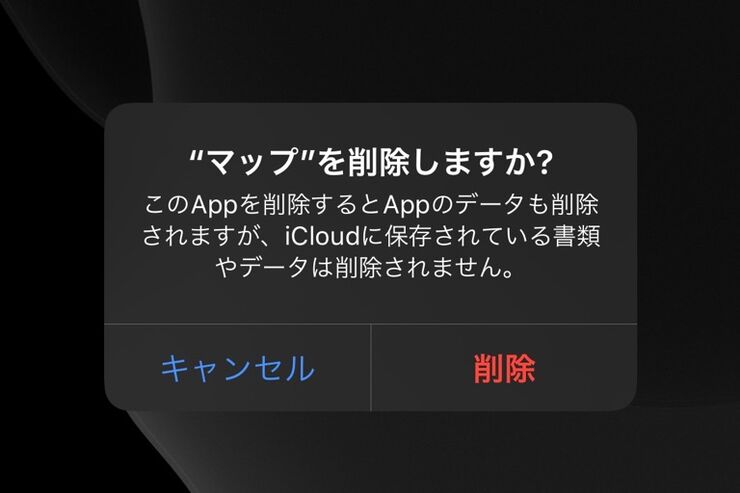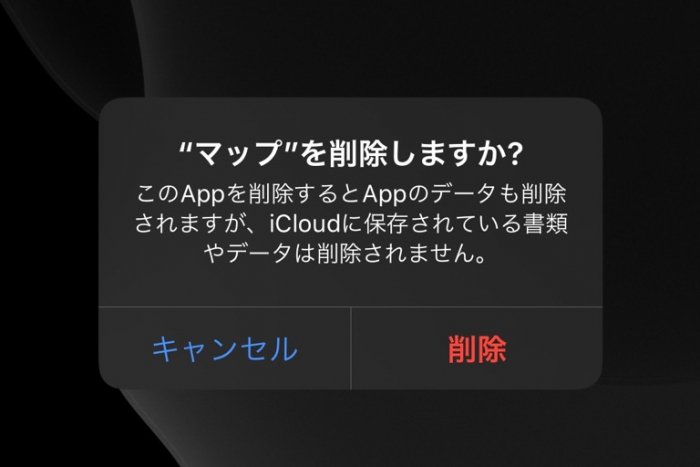
iOS10以降、それまでホーム画面から削除できなかったApple製の標準アプリを取り除けるようになりました。
ホーム画面上に使わないアプリを表示させておくのが嫌なユーザーにとっては、重宝する機能の一つであると言えます。また、すべての標準アプリを削除すると350MB程度の容量となるため、少しでもiPhoneのストレージに空きを増やしたい人にはおすすめです。
本記事では、iOS 13で削除できる23個の標準アプリを列記した上で、削除の方法と再表示の方法を紹介します。
iPhoneのホーム画面から削除できる23の標準アプリ
iOS 13でホーム画面から削除できる標準(初期)アプリは以下の23アプリです。
- ミュージック
- FaceTime
- カレンダー
- メール
- マップ
- 天気
- リマインダー
- メモ
- 株価
- ブック
- Podcast
- TV
- ホーム
- ファイル
- ショートカット
- iTunes Store
- ヒント
- 連絡先
- Watch
- ボイスメモ
- コンパス
- 計測
- 計算機
標準アプリが消えた?iOSのアップデートで消えてしまう標準アプリもある
iOS13では、「iPhoneを探す」と「友達を探す」アプリがなくなり、2つの機能を統合した「探す」というアプリに変わっています。また、過去にはiOS 12.3へのアップデートの際に「ビデオ」アプリが消え、「TV」アプリが新たに追加されたこともありました。
iOSのアップデートに伴って消えたアプリは、App Storeで検索してもヒットしません。
iPhoneのホーム画面から標準アプリを削除する方法
標準アプリは通常のアプリの場合と同じやり方で削除可能です。
1削除したいアプリを長押ししてクイックアクションメニューを表示する
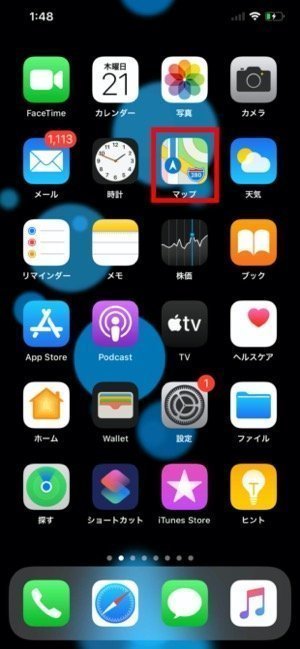

左:「マップ」アプリのアイコンを長押し右:iOS 13からクイックアクションメニューが表示されるようになった。メニュー内容はアプリごとに異なる
今回はApple製の「マップ」アプリを削除します。
消したいアプリのアイコンを長押しすると、クイックアクションメニューが表示されます。
従来、アプリのアイコンを長押すると、すぐにアイコンが震えだすとともに左上に[×]マークが表示されていました。しかし、iOS 13では、アプリアイコンを長押ししたときの挙動が変更されました。
アイコンを長押しし続けると[×]マークが表示される
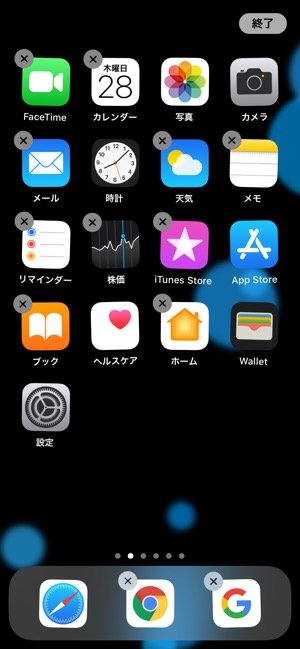
アイコンを押し続けると[×]マークが表示される
消したいアプリのアイコンを長押しし続けると、これまでのようにアイコンが震えだし左肩に[×]マークが表示されます。この[×]マークをタップしてもアプリを削除できます。
2クイックアクションメニューから[Appを削除]をタップする

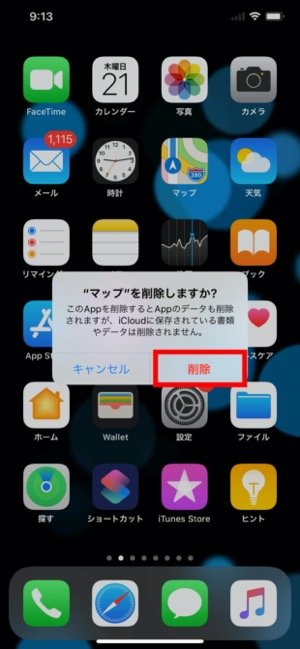
クイックアクションメニューから[Appを削除]をタップします。なお、[Appを削除]はiOS 13.2以降でクイックアクションメニューに導入されました。
確認メッセージで[削除]をタップするとアプリが削除されます。
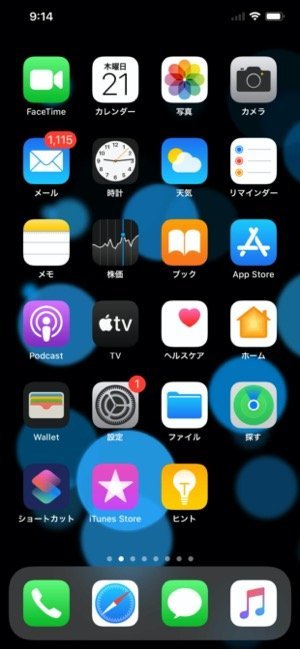
ホーム画面からマップアプリが消えた
マップアプリがホーム画面から消えています。
削除した標準アプリを復元させる方法
一度削除した標準アプリは、App Storeから再表示できます。
まずApp Storeを開き、削除したアプリ名を検索します。
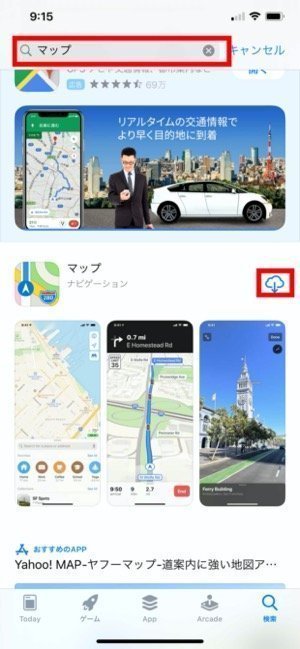
雲アイコンをタップすると、アプリがホーム画面に即座に復活します。ただし、マップやミュージックなどの一部のアプリでは再インストールに少々時間がかかることがあります。
検証端末:iPhone XS Max(iOS 13.2.3)